Hoe u het aantal laadcycli van de iPhone-batterij kunt controleren
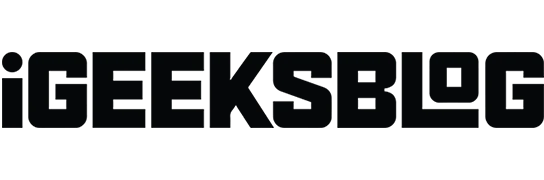
Of je nu een onverwacht probleem met het leeglopen van de batterij op je iPhone hebt opgemerkt of je wilt bevestigen dat de iPhone goed presteert, het is een goede gewoonte om het aantal batterijcycli te onderzoeken. In deze handleiding laat ik zien hoe je het aantal batterijcycli van je iPhone kunt controleren.
- Wat geeft het aantal batterijcycli van de iPhone aan?
- Hoe u het aantal batterijcycli van uw iPhone kunt controleren met behulp van Shortcut
- Hoe u het aantal batterijcycli van de iPhone kunt controleren op basis van Analytics-gegevens
Wat geeft het aantal batterijcycli van de iPhone aan?
Het aantal batterijcycli is als een fitnesstracker voor de batterijduur van uw iPhone . Elke keer dat u ongeveer 100% van de batterijcapaciteit verbruikt, berekent de iPhone dit als één cyclus. In tegenstelling tot wanneer u naar de sportschool gaat, geldt echter dat hoe meer cycli uw batterij doorloopt, hoe minder fit hij wordt.
Waarom maakt het uit? Welnu, de gezondheid van de batterij heeft invloed op hoe lang uw iPhone meegaat tussen oplaadbeurten. Een nieuwe batterij moet een langere periode meegaan, net als een kampioen marathonloper. Maar omdat de cyclus zich opstapelt, lijkt het op het vragen aan je opa om een kilometer te sprinten – hij kan een beetje hijgen en puffen.
Hoe u het aantal batterijcycli van uw iPhone kunt controleren met behulp van Shortcut
- Download de PowerUtil-snelkoppeling op uw iPhone.
- Selecteer (+) Snelkoppeling toevoegen .
- Start nu de app Instellingen → Ga naar Privacy en beveiliging → Selecteer Analyses en verbeteringen .
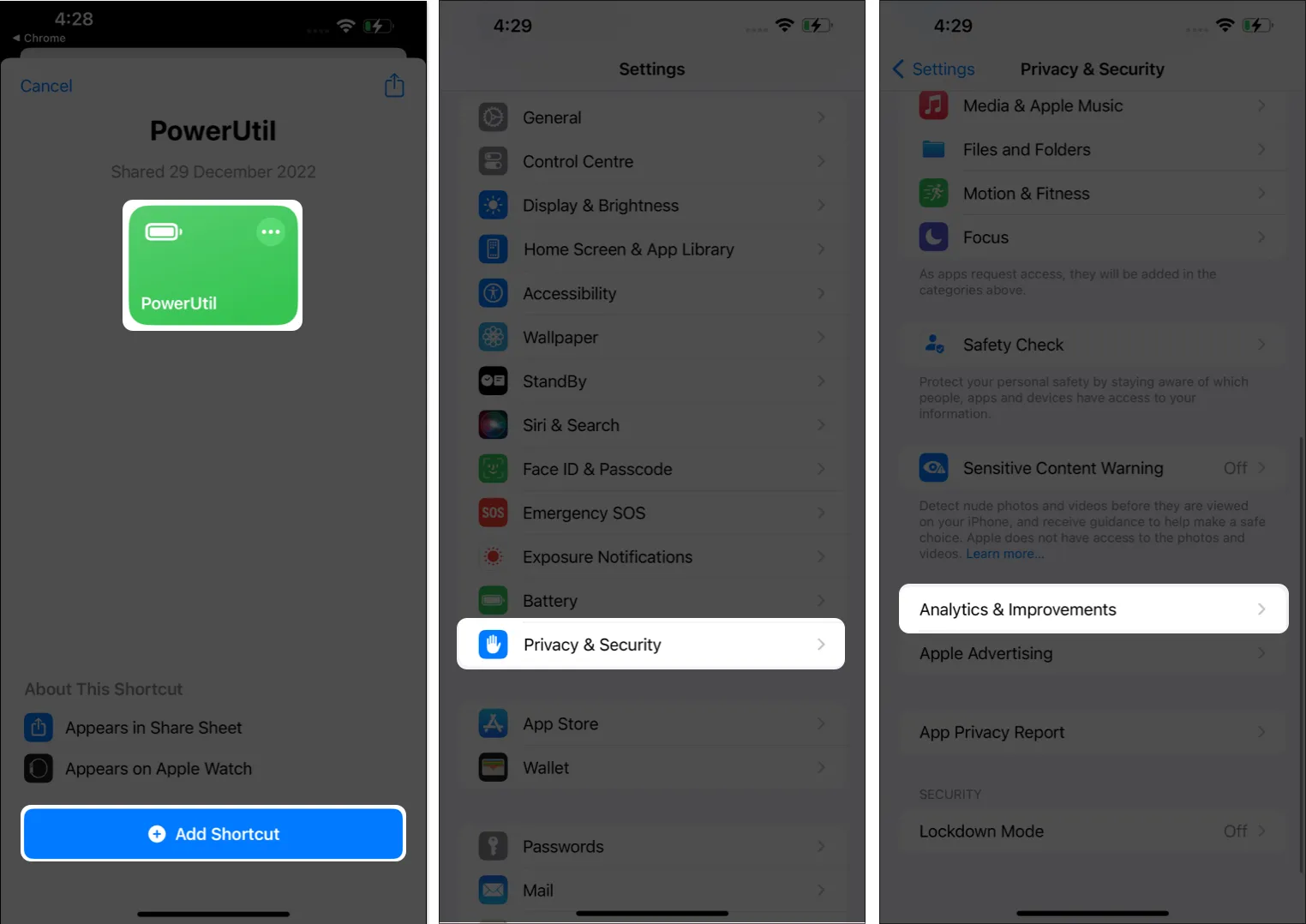
- Kies Analytics-gegevens → Open het nieuwste Analytics-bestand (dat met de huidige datum).
- Tik rechtsboven
op het pictogram Delen .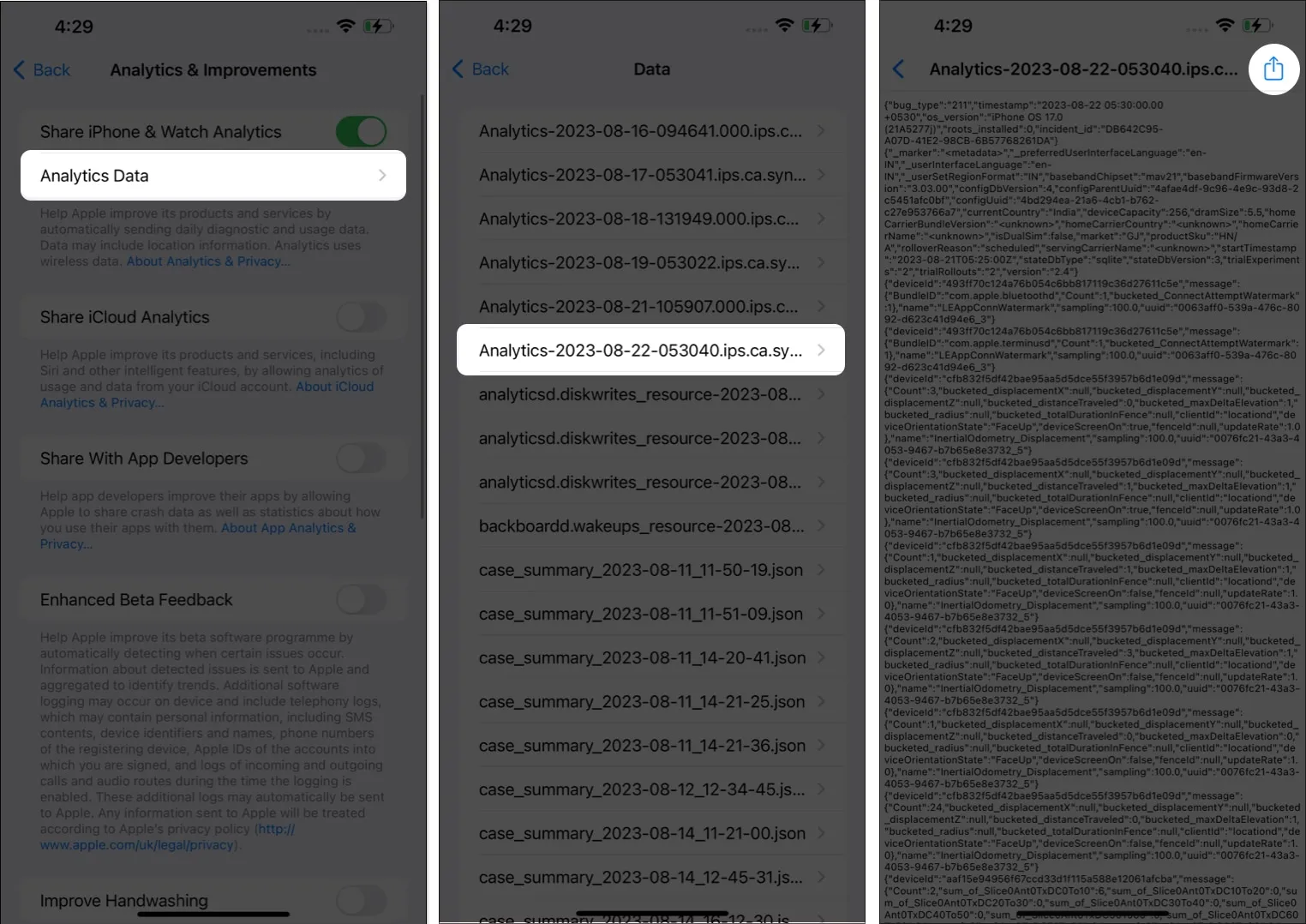
- Selecteer PowerUtil .
- Laat de snelkoppeling Safari Once of Always gebruiken , afhankelijk van uw voorkeur.
- Vervolgens zou u de batterijcyclustellingen voor uw apparaat moeten kunnen zien. Tik op Gereed als u klaar bent met bekijken.
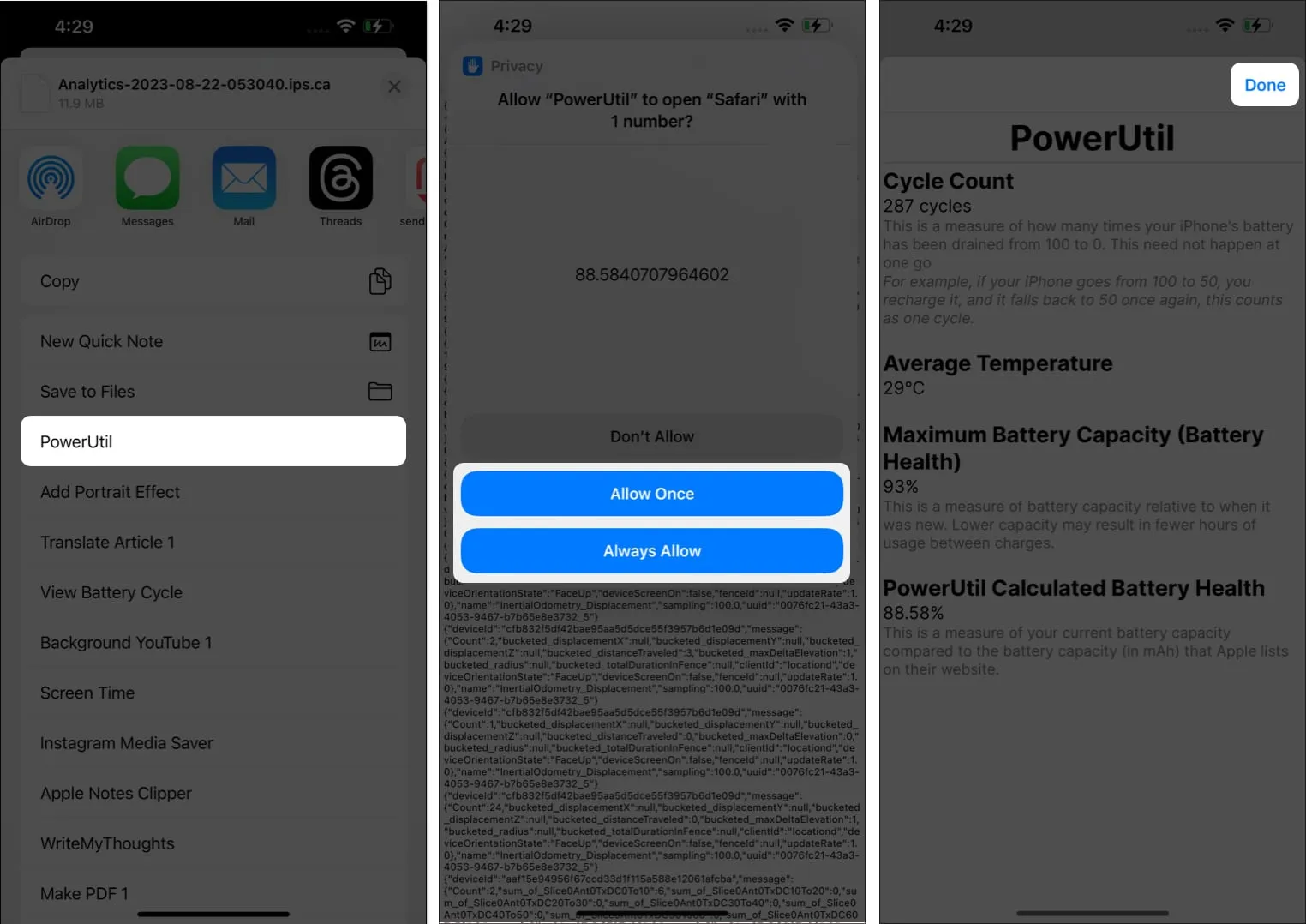
Hoe u het aantal batterijcycli van de iPhone kunt controleren op basis van Analytics-gegevens
- Start de app Instellingen .
- Ga naar Privacy en beveiliging → Selecteer Analyses en verbeteringen → Analytics-gegevens openen .
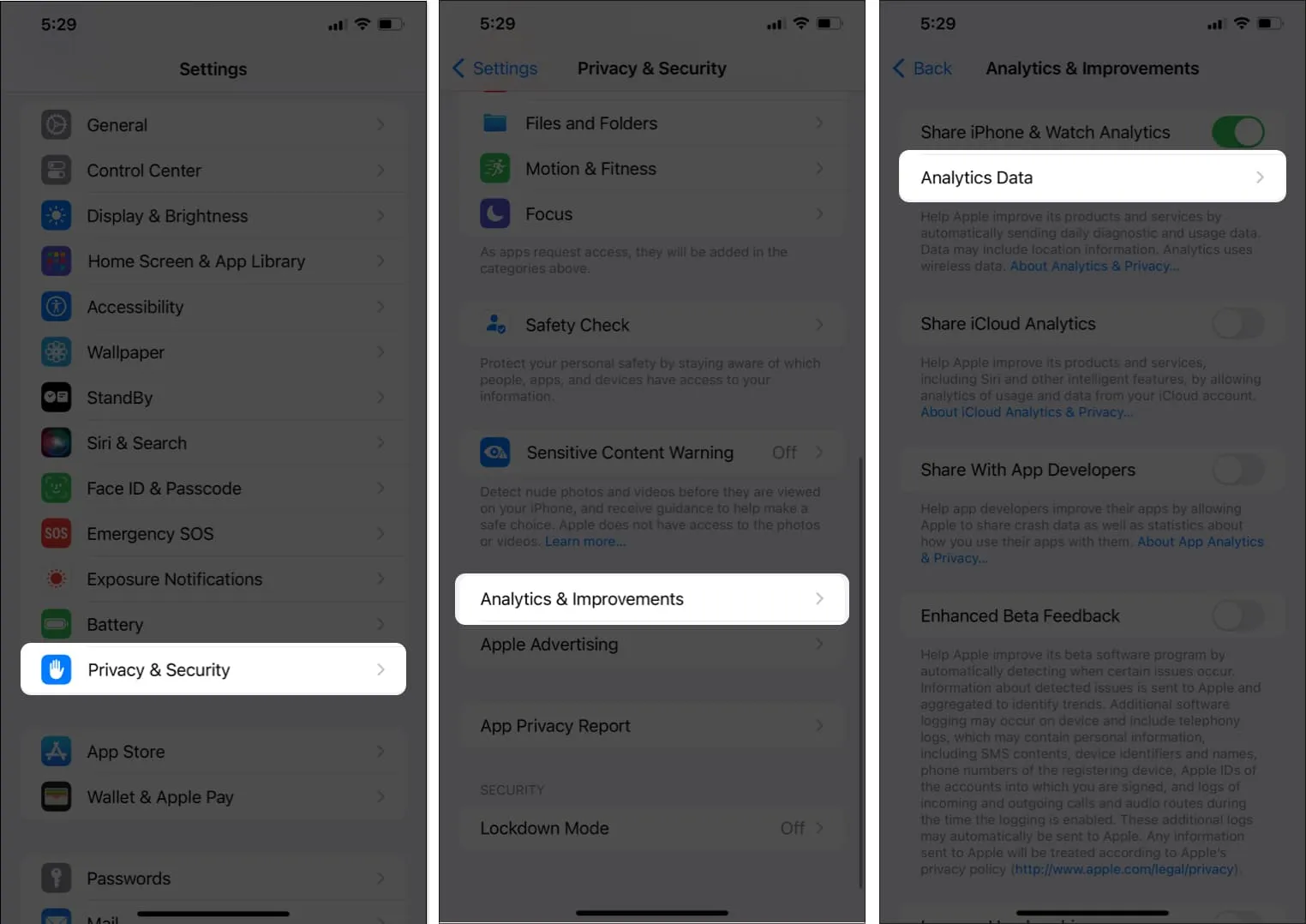
- Kies het nieuwste Analytics-bestand → Kopieer de gegevens uit het bestand.
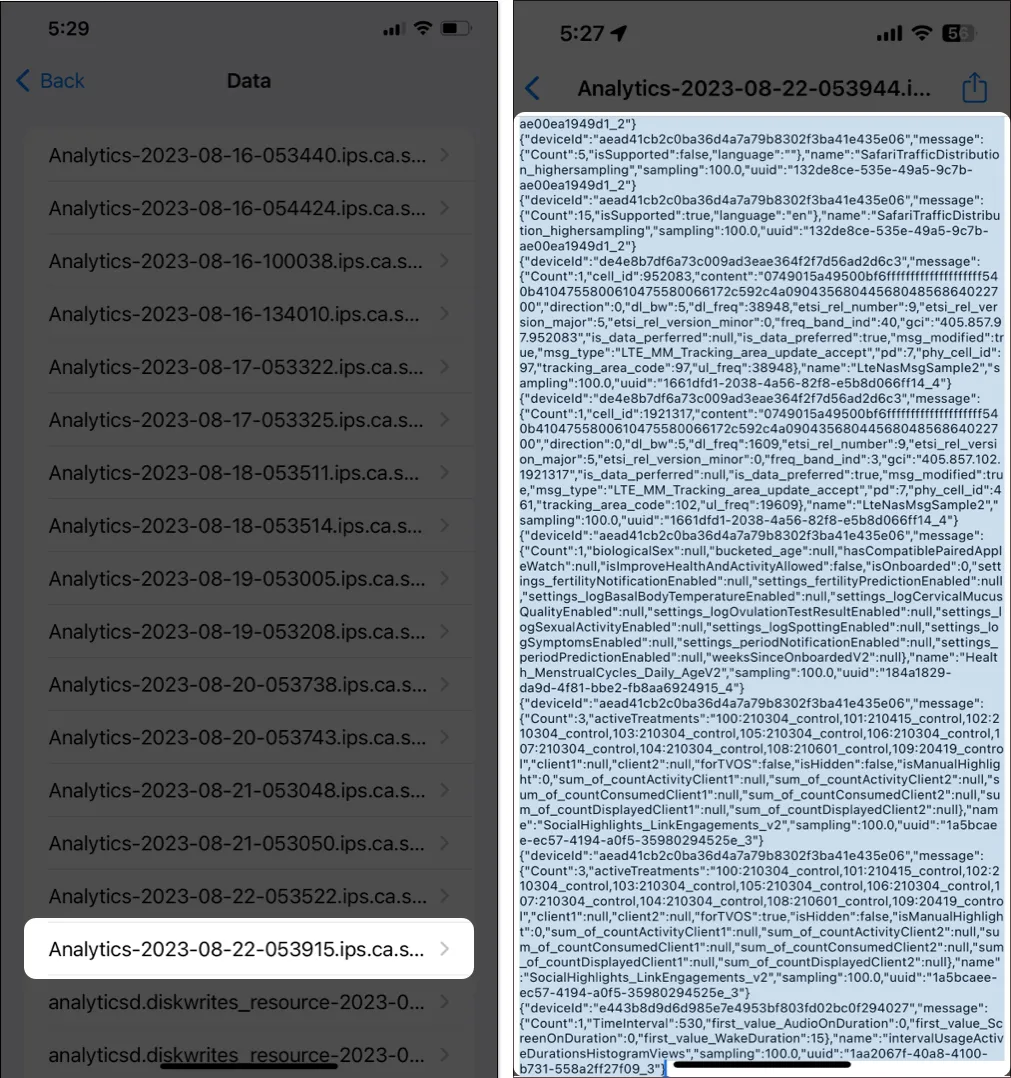
- Plak deze gegevens in een nieuwe notitie in de Notes- app.
- Tik op het pictogram met de drie stippen → Kies Zoeken in notitie .
- Zoek naar last_value_CycleCount en zoek het getal ernaast.

Veelgestelde vragen
Hoe vaak moet ik het aantal oplaadcycli van mijn iPhone controleren?
Als u het apparaat al meerdere jaren in bezit heeft, is het voldoende om het aantal oplaadcycli van uw iPhone eens in de paar maanden te controleren.
Is een hoog aantal oplaadcycli een reden om bezorgd te zijn over de gezondheid van mijn batterij?
Als de batterijstatus onder de 80% daalt en u een hoog aantal cycli heeft, kunt u overwegen om uw batterij te vervangen. Dit komt omdat aanzienlijk hogere aantallen erop kunnen wijzen dat uw batterij de gouden fase ver voorbij is.
Wat kan ik doen om de batterijstatus van mijn iPhone te behouden?
U kunt ons uitgebreide artikel raadplegen om de batterijstatus van uw iPhone te behouden , waarin de eenvoudigste methoden worden beschreven om dit doel te bereiken.
Afsluiten…
De hierboven genoemde zijn eenvoudige methoden om het aantal cycli van uw iPhone-batterij te controleren. Door het aantal batterijcycli en de algehele gezondheid ervan te onderzoeken, kunt u een duidelijker inzicht krijgen in de prestaties ervan en bepalen of aanpassingen aan uw oplaadgewoonten nodig zijn.
Deel gerust uw mening in het commentaargedeelte over hoe effectief deze aanpak is geweest voor het beoordelen van de batterijstatus van uw iPhone of iPad.



Geef een reactie